Следуйте этому пошаговому руководству, чтобы легко закрепить наиболее часто используемые таймеры на Apple Watch для быстрого и удобного доступа.
Таймеры Apple — полезный способ всегда быть в курсе времени. Оказывается, это удобный инструмент, особенно в плотном графике. Возможность установки нескольких таймеров делает Apple Timer удобным вариантом. Установив одновременные таймеры, мы можем отслеживать время и напоминать себе, что делать дальше.
Конечно, чтобы сделать его немного более доступным, Apple также предлагает приложение таймера на Apple Watch. Но иногда нам может потребоваться много прокручивать, чтобы найти нужный временной интервал. Итак, есть ли способ облегчить доступ к предпочитаемым вами временным интервалам?
К счастью, ответ — да. Вы можете закрепить на Apple Watch наиболее часто используемые таймеры. При закреплении выбранные временные интервалы просто перечисляются вверху списка для лучшей доступности. Однако многие пользователи не знают, как закрепить таймер на Apple Watch. Итак, если вы один из них, это пошаговое руководство поможет вам быстро освоить этот трюк.
Как закрепить таймер на Apple Watch?
Apple Timer позволяет легко устанавливать таймеры на срок до 24 часов и получать оповещения прямо на Apple Watch. Однако при использовании его на часах вам, возможно, придется много прокручивать, чтобы выбрать время.
Это может вызывать беспокойство, если вам нужно делать это каждый раз. Итак, как насчет способа, с помощью которого вы можете выбрать наиболее предпочтительное время и закрепить его вверху? Если это звучит полезно, вот как вы можете закрепить таймеры на Apple Watch.
- Прежде всего, нажмите кнопку Дом кнопку на цифровой заводной головке часов Apple Watch.
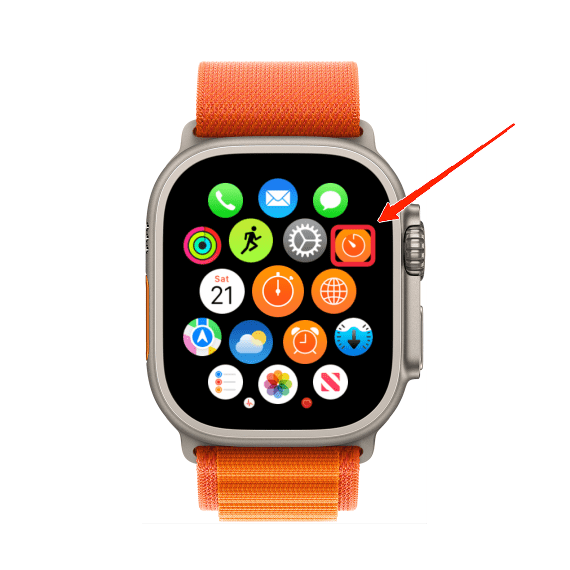
- Выберите Таймеры приложение из меню.
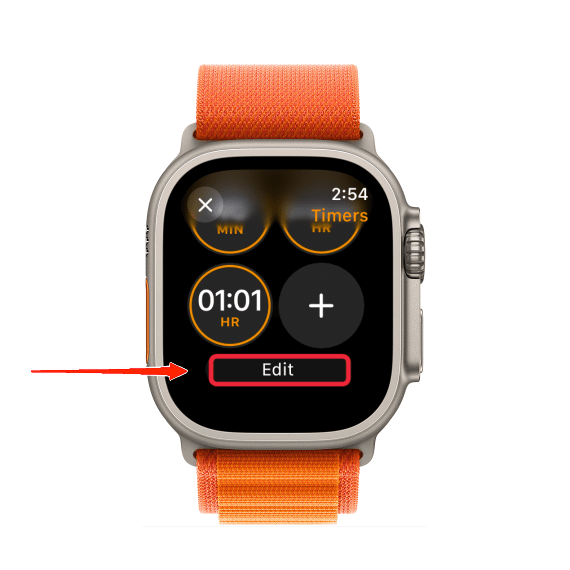
Программы для Windows, мобильные приложения, игры – ВСЁ БЕСПЛАТНО, в нашем закрытом телеграмм канале – Подписывайтесь:)
- Теперь прокрутите вниз и нажмите «Редактировать” вариант.
![]()
- Затем прокрутите таймеры и нажмите значок булавки рядом с ними. Вы можете сделать это для нескольких таймеров, поэтому обязательно закрепите все предпочитаемые вами таймеры.
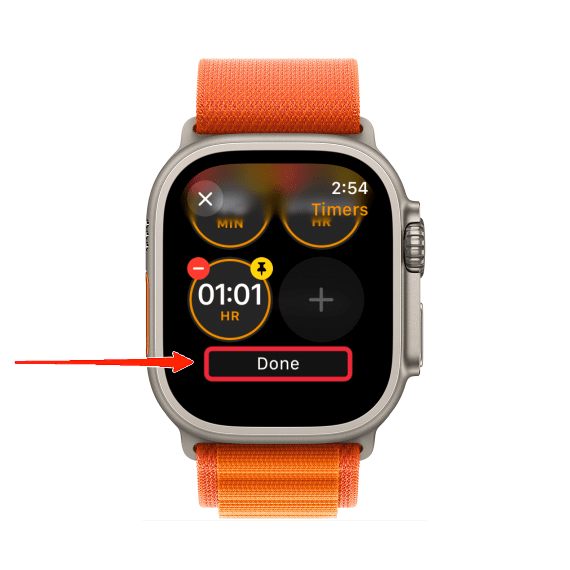
- После того, как вы закрепили все таймеры, прокрутите вниз и нажмите «Сделанный«.
И все, вы закончили закреплять таймер на часах. К счастью, это позволяет вам закрепить столько таймеров, сколько захотите. Однако закрепление слишком большого количества таймеров может затруднить навигацию по приложению.
Поэтому разумным решением будет закрепить только самые важные таймеры и часто откреплять их, когда в этом нет необходимости. Это сохранит чистоту приложения, и у вас будет постоянный доступ к таймерам.
Заключительные слова
Приложение таймера предоставляет базовые функции, и в нем чрезвычайно легко ориентироваться. Точно так же закрепление таймеров тоже не является сложной задачей. Однако, если вы не знакомы с приложением на своих Apple Watch, эта статья, должно быть, ответила на ваш вопрос. Если вы внимательно выполните описанные выше действия, таймеры на Apple Watch займут меньше минуты.
Если у вас есть какие-либо мысли по поводу Как установить таймер на Apple Watchтогда смело заходите ниже поле для комментариев.
Добавить комментарий
Для отправки комментария вам необходимо авторизоваться.